很多的用户在开机之后都出现了错误代码0x80070002,一般这种情况会出现在我们进行系统更新时发生,为此今天本站就给你们带来了0x80070002错误代码解决方法,如果你也有这样的问题就快来看看解决的方法吧。
方法一:文章源自设计学徒自学网-https://www.sx1c.com/19810.html
1、点击左下角开始,在“ windows系统 ”中打开“ 控制面板 ”。文章源自设计学徒自学网-https://www.sx1c.com/19810.html
 文章源自设计学徒自学网-https://www.sx1c.com/19810.html
文章源自设计学徒自学网-https://www.sx1c.com/19810.html
2、进入后点击查看方式选择“ 大图标 ”。文章源自设计学徒自学网-https://www.sx1c.com/19810.html
 文章源自设计学徒自学网-https://www.sx1c.com/19810.html
文章源自设计学徒自学网-https://www.sx1c.com/19810.html
3、然后在下面找到“ 管理工具 ”。文章源自设计学徒自学网-https://www.sx1c.com/19810.html
 文章源自设计学徒自学网-https://www.sx1c.com/19810.html
文章源自设计学徒自学网-https://www.sx1c.com/19810.html
4、在管理工具中点击“ 服务 ”双击进入。文章源自设计学徒自学网-https://www.sx1c.com/19810.html
 文章源自设计学徒自学网-https://www.sx1c.com/19810.html
文章源自设计学徒自学网-https://www.sx1c.com/19810.html
5、下拉找到“ windows update ”右击选择“ 停止 ”即可。文章源自设计学徒自学网-https://www.sx1c.com/19810.html

6、接着打开我的电脑来到“ C:\Windows\SoftwareDistribution ”文件夹。
7、然后进入“ Dat aStore ”文件夹,将其中的文件全部删除。

8、接着再回到上一级菜单,进入“ download ”文件夹,将其中文件全部删除。
9、删除完成后,我们就可以尝试再更新一下系统,看看会不会出现0x80070002错误代码。

方法二:
1、如果还是有问题,那么可以不在系统中更新。
2、因为大家是在更新系统时出现这个错误,所以可以直接下载安装最新的win10系统来解决。
3、重装完系统后,就可以不需要更新直接使用最新的win10系统了。




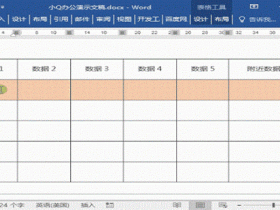


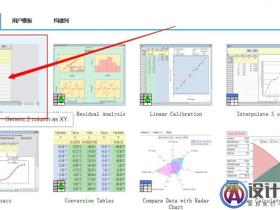
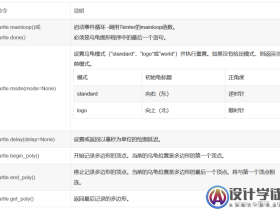
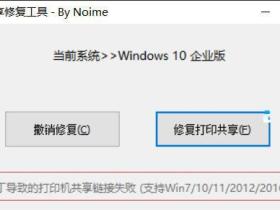
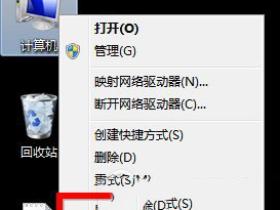
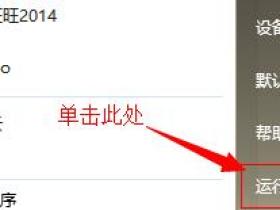
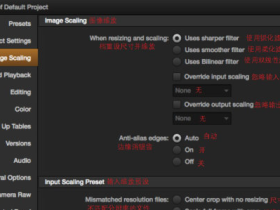
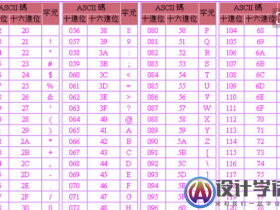
评论